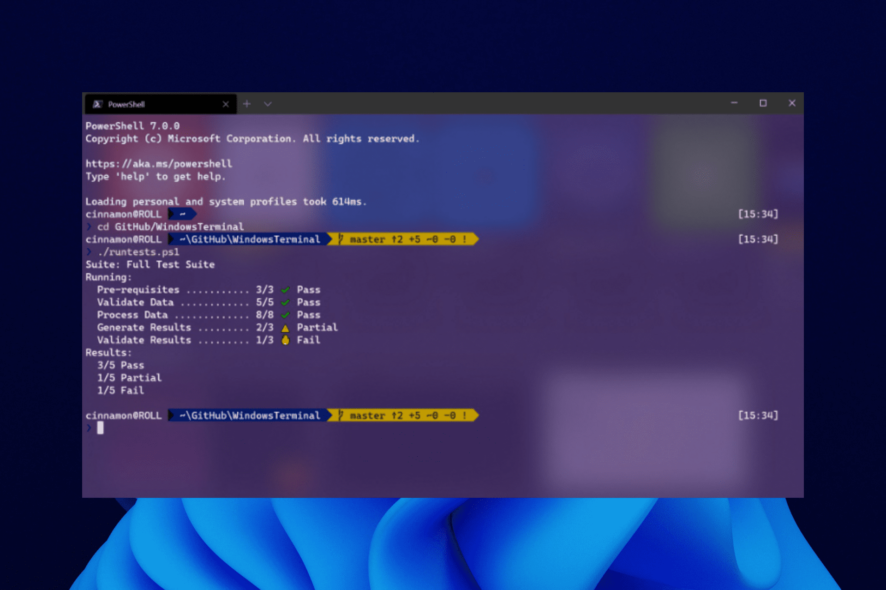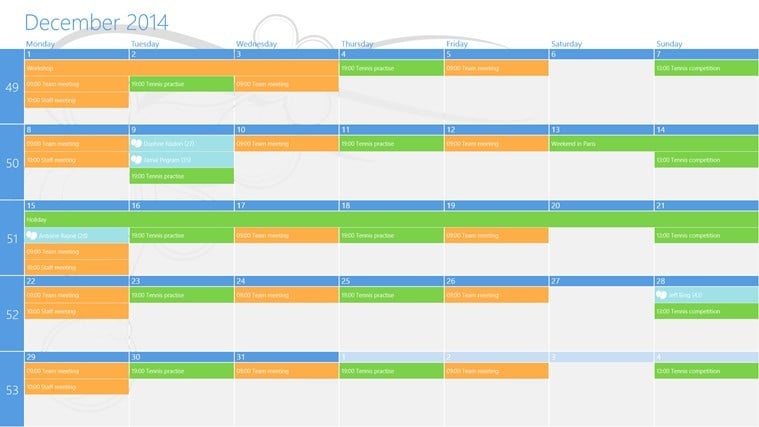[해결됨] Windows 10/11에서 복구 드라이브를 만들 수 없음
 컴퓨터 문제를 해결하려면 적절한 도구가 필요합니다. 사용자들이 사용하기 좋아하는 일반적인 도구 중 하나가 복구 드라이브이지만, 사용자들이 Windows 10에서 복구 드라이브를 만들 수 없는 것 같습니다.
컴퓨터 문제를 해결하려면 적절한 도구가 필요합니다. 사용자들이 사용하기 좋아하는 일반적인 도구 중 하나가 복구 드라이브이지만, 사용자들이 Windows 10에서 복구 드라이브를 만들 수 없는 것 같습니다.
Windows 10에서 복구 드라이브 기능을 어떻게 수정합니까?
복구 드라이브는 Windows를 복원해야 할 때 유용할 수 있지만, 이 기능과 관련하여 여러 가지 문제가 발생할 수 있습니다. 언급하자면, 사용자들이 보고한 일반적인 문제는 다음과 같습니다:
- 복구 드라이브를 만들 수 없음: 일부 파일이 없음 – 이 문제가 발생하면, PC에서 SFC 및 DISM 검사를 수행하여 쉽게 해결할 수 있습니다.
- 복구 드라이브를 만드는 동안 문제가 발생했습니다 – 이 문제는 이전 버전의 Windows에서도 발생할 수 있지만, Windows 10을 사용하지 않더라도 몇 가지 해결책을 적용할 수 있어야 합니다.
- 복구 드라이브 만들기 멈춤 – 때때로 생성 과정이 멈출 수 있습니다. 그런 경우, 반드시 안티바이러스를 비활성화하고 그것이 문제를 해결하는지 확인하십시오.
- 복구 드라이브가 작동하지 않음 – 사용자들에 따르면 때때로 복구 드라이브가 전혀 작동하지 않을 수 있습니다. 이런 경우, 명령 프롬프트와 diskpart 도구를 사용하여 이 문제를 해결해야 할 수 있습니다.
- 복구 드라이브 문제 발생 – 때때로 이 오류 메시지는 Windows.old 디렉토리가 PC에 여전히 존재하는 경우 발생할 수 있습니다. 문제를 해결하려면 Windows.old를 제거하고 복구 드라이브를 다시 생성해 보십시오.
1. 문제를 일으키는 소프트웨어 제거
사용자들에 따르면 특정 백업 소프트웨어가 복구 드라이브에 문제를 일으킬 수 있습니다. 사용자들은 Symantec Ghost 15 또는 Comodo 백업을 제거한 후 문제가 완전히 해결되었다고 보고했습니다.
Symantec Ghost 15는 복구 드라이브 생성을 방해하는 자체 VSS 버전을 사용하는 것으로 보이지만, 이 소프트웨어를 제거한 후에는 복구 드라이브에 문제가 없었습니다.
이 두 애플리케이션이 이 문제의 일반적인 원인이기는 하지만, 거의 모든 백업 소프트웨어가 복구 드라이브 생성에 방해가 될 수 있으므로 문제가 발생하면 PC에서 모든 서드파티 백업 소프트웨어를 제거해 보십시오.
특정 애플리케이션을 PC에서 완전히 제거하려면 제거 프로그램을 사용하는 것이 좋습니다. 제거 프로그램이란 PC에서 모든 프로그램을 완전히 제거할 수 있는 특수 소프트웨어입니다.
제거 프로그램을 찾고 있다면, 남은 파일을 제거하는 데 포괄적이고 사용하기 쉬운 도구인 CCleaner를 사용해 보십시오.
2. 안티바이러스 비활성화
안티바이러스 도구는 보안에 중요하지만, 때때로 안티바이러스 도구가 Windows에 간섭하여 다양한 문제를 일으킬 수 있습니다. Windows 10에서 복구 드라이브를 만들 수 없다면, 문제는 안티바이러스 소프트웨어가 원인일 수 있습니다.
안티바이러스를 제거하면 문제가 해결된다면, 새로운 안티바이러스 솔루션으로 전환하는 것이 좋습니다. 많은 훌륭한 안티바이러스 도구가 있으며, 필요에 맞는 도구를 선택할 때 PC를 보호할 뿐만 아니라 관리하기 쉬운지도 확인하십시오, 특히 활성화 및 비활성화와 관련하여요.
3. 보안 부팅 비활성화
- 컴퓨터가 부팅되는 동안 F2 또는 Del 키를 계속 눌러 BIOS에 들어갑니다.
- BIOS에 들어가면 Secure boot 옵션을 찾고 비활성화합니다.
- 이 옵션을 비활성화한 후 변경 사항을 저장하고 시스템을 재부팅합니다.
BIOS에 접근하는 다른 방법도 있다는 점을 염두에 두십시오:
- 설정 앱을 열고 업데이트 및 보안 섹션으로 이동합니다.
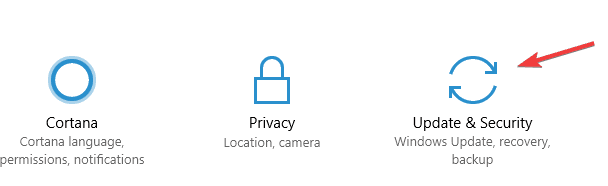
- 복구 탭으로 이동하고 지금 다시 시작 버튼을 클릭합니다.
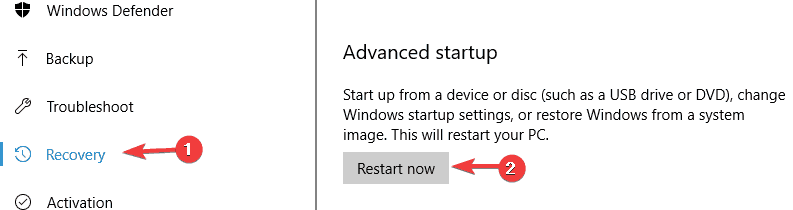
- 컴퓨터가 재시작되면 문제 해결 > 고급 옵션 > UEFI 펌웨어 설정을 선택하고 재시작 버튼을 클릭합니다.
보안 부팅은 악의적인 사용자로부터 PC를 보호하기 위해 설계된 유용한 기능이지만, 때때로 이 기능이 복구 드라이브 생성에 방해가 될 수 있으며, 유일한 해결책은 보안 부팅을 비활성화하는 것입니다.
또한, Shift 키를 누른 상태에서 재시작 버튼을 클릭하고 위의 지침을 따를 수도 있습니다.
BIOS에 접근하는 방법과 보안 부팅을 비활성화하는 방법에 대한 자세한 내용은 메인보드 매뉴얼을 참조하시기 바랍니다.
4. 특정 서비스 실행 비활성화
- Windows 키 + S를 누르고 services를 입력합니다. 메뉴에서 서비스를 선택합니다.
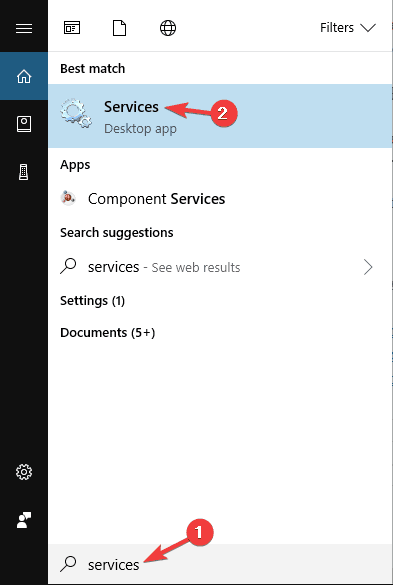
- 서비스 창이 열리면 응용 프로그램 가상화 클라이언트, 클라이언트 가상화 핸들러 및 응용 프로그램 가상화 서비스 에이전트를 찾아 비활성화합니다. 서비스를 중지하려면 해당 서비스를 마우스 오른쪽 버튼으로 클릭하고 메뉴에서 중지를 선택합니다.
명백히 Microsoft Word 및 Excel과 관련된 특정 서비스가 Windows 10의 복구 드라이브에 문제를 일으킬 수 있으므로 이러한 서비스를 찾아 비활성화해야 합니다.
5. 서드파티 솔루션 사용
Windows 10에서 복구 드라이브를 만들 수 없다면, 서드파티 솔루션을 사용하는 것을 고려할 수 있습니다. 잘 알려진 여러 훌륭한 서드파티 애플리케이션이 있어 이상이 발생할 경우 Windows를 백업하고 복원할 수 있습니다.
Windows 설치를 쉽게 클론할 수 있는 도구를 찾고 있다면 Acronis Cyber Protection Home을 사용하는 것을 고려해 볼 수 있습니다. 모든 이러한 애플리케이션은 유사한 기능을 제공하므로, 복구 드라이브가 작동하지 않는 경우 그 중 어떤 것이든 자유롭게 사용할 수 있습니다.
6. 더 큰 USB 플래시 드라이브 사용
사용자들은 자신의 USB 플래시 드라이브 크기 때문에 Windows 10에서 복구 드라이브를 만들 수 없다고 보고했습니다.
사용자들에 따르면 32GB 이상의 플래시 드라이브를 사용한 후 문제가 해결되었습니다. 사용자들은 더 큰 USB 플래시 드라이브를 사용한 후 혼합된 결과를 보고했지만, 이것이 이 솔루션을 시도하지 못하게 만든다는 의미는 아닙니다.
7. 명령 프롬프트 사용
- Windows 키 + X를 눌러 Win + X 메뉴를 엽니다. 이제 명령 프롬프트 (관리자)를 선택합니다.
- diskpart를 입력하고 Enter를 눌러 실행합니다. 이제 list volume을 입력하고 Enter를 누릅니다.
- 복구 레이블이 지정된 드라이브가 표시되어야 합니다. 해당 볼륨을 선택하려면 select volume X를 입력합니다.
- 볼륨을 선택한 후 detail volume 명령을 입력하여 볼륨이 위치한 디스크를 확인합니다. 예를 들어, Disk 0일 수 있지만, 사용자 PC에서 다를 수 있습니다.
- 4단계에서 선택한 디스크를 선택합니다. 그렇게 하려면 select disk X 명령을 입력하고 X를 올바른 숫자로 교체합니다.
- 사용 가능한 모든 파티션 목록이 표시됩니다. select partition X를 입력하고 복구 파티션을 선택해야 합니다.
- 이것이 복구 파티션임을 확인한 후 exit를 입력하여 diskpart를 종료합니다.
- 이제 다음 명령을 입력합니다:
reagentc /setreimage /path ?GLOBALROOTdeviceharddisk Xpartition YRecoveryWindowsRE
- 이제 reagentc /enable 명령을 실행합니다.
- 마지막으로 reagentc /info 명령을 사용하여 모든 것이 올바른지 확인합니다.
많은 사용자들이 Windows 10 PC에서 복구 드라이브를 만들 수 없다고 보고했습니다. 이는 일부 사용자에게 큰 문제가 될 수 있지만, 명령 프롬프트와 diskpart를 사용하여 문제를 해결할 수 있어야 합니다.
이는 고급 솔루션이며, 사용 중에 각별히 주의할 것을 권장합니다. 혼잡해 보인다면 다시 한 번 주의 깊게 읽어보십시오. 이 솔루션 사용 방법을 이해하지 못하면 다른 것을 시도해볼 필요가 있습니다.
8. Windows.old 제거
최근에 Windows 10을 설치하거나 업데이트했다면, PC에 Windows.old 디렉토리가 있을 수 있습니다. 잘 모르는 경우, 이 디렉토리는 이전 Windows 설치의 모든 파일을 보유하고 있으며 필요 시 이전 버전의 Windows로 돌아갈 수 있습니다.
이것은 유용한 기능이지만, 때때로 Windows.old 디렉토리가 복구 드라이브 생성을 방해할 수 있습니다. PC에서 복구 드라이브를 만들 수 없다면, 반드시 PC에서 Windows.old 디렉토리를 제거하십시오.
9. 드라이브를 FAT32로 변환
- This PC를 열고 USB 플래시 드라이브를 찾아 마우스 오른쪽 버튼으로 클릭하고 형식을 선택합니다.
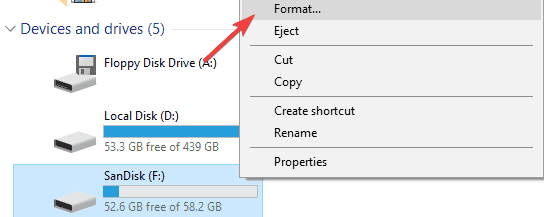
- FAT32 또는 exFAT를 파일 시스템으로 선택합니다. 이제 시작을 클릭하여 드라이브를 형식화합니다.
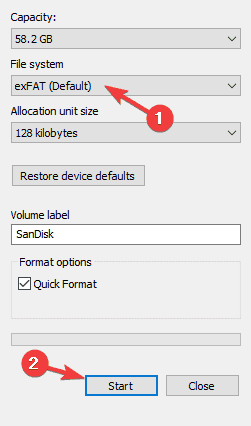
사용자들에 따르면 때때로 플래시 드라이브가 FAT32 장치로 형식화되지 않으면 이 문제가 발생할 수 있습니다. 아시다시피, 여러 파일 시스템이 있으며 NTFS가 FAT32보다 더 나은 기능을 제공하지만, 가끔 복구 드라이브는 FAT32 플래시 드라이브가 필요할 수 있습니다.
따라서 Windows 10 PC에서 복구 드라이브를 만들 수 없다면, USB 플래시 드라이브를 FAT32 장치로 형식화하는 것을 고려할 수 있습니다.
형식화 과정이 완료되면 복구 드라이브를 다시 생성해 보십시오.
복구 드라이브는 Windows 10의 문제를 해결하는 데 유용하지만, Windows 10에서 복구 드라이브를 만들 수 없다면 이 문제를 해결하는 방법을 확인해 보십시오.